- 目次>
- 本商品でできること>
- 本商品に接続された子機を確認する
本商品に接続された子機を確認する
本商品に接続された子機を確認して管理することができます。「Atermスマートリモコン」アプリを使えば、スマートフォン/タブレット端末からも簡単にご利用いただけます。
ご利用の前に
- 本商品に時刻が設定されていることを確認してください。確認方法は、「時刻を合わせる」を参照してください。
- スマートフォン/タブレット端末で本機能をご利用の場合は、ご使用の端末に「Atermスマートリモコン」アプリ(バージョン2.0.0以降)をインストールしてください。
◆注意◆
- 本商品に有線接続した端末は、本機能の対象外です。
- ご使用のブラウザによっては、表示に時間がかかることがあります。
- 一定時間操作がないと設定することができなくなります。
いったんWebブラウザを閉じて、「見えて安心ネット」の「ホーム」画面から再度設定してください。 - 他の端末による設定中は、端末の設定をすることができません。
- Android端末から本機能をご利用の場合、機種によっては端末名の入力時に画面がちらつくことがあります。
ご使用のAndroid端末に標準ブラウザがある場合は、標準ブラウザを選択するとちらつきが直る場合があります。
子機を確認する
説明で使用している画面はAndroidの例です。OS、ブラウザの種類など、ご利用の環境によっては表示内容が異なる場合があります。
「見えて安心ネット」で確認します。
「見えて安心ネット」の開きかたは、[「見えて安心ネット」のホーム画面の開きかた、画面の説明]を参照してください。
- 1.
- ホーム画面に、本商品が管理する子機が表示されます。
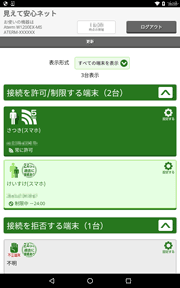
◆補足◆
- 詳細な画面の説明は、[「見えて安心ネット」のホーム画面の開きかた、画面の説明]の[「見えて安心ネット」の画面について]を参照してください。
子機の端末情報を設定する
説明で使用している画面はAndroidの例です。OS、ブラウザの種類など、ご利用の環境によっては表示内容が異なる場合があります。
「見えて安心ネット」で設定します。
「見えて安心ネット」の開きかたは、[「見えて安心ネット」のホーム画面の開きかた、画面の説明]を参照してください。
- 1.
- ホーム画面で、設定したい子機をタップします。
子機は、MACアドレスで判別してください。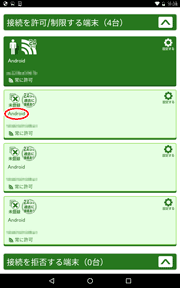
- 2.
- [端末情報設定]で端末情報を設定します。
「端末区分」
下記から選択します。
- おとなの端末
- 「見えて安心ネット」から、次の管理と確認ができます。
- 接続を許可/制限する端末の管理
- 接続を拒否する端末の管理
- 新規の端末登録
- 「こどもの端末」に、「こども安心ネットタイマー」でスケジュール設定と一時許可/一時制限の設定
詳細は、「こども安心ネットタイマー」でインターネットの使用時間を制限するを参照してください。 - MACアドレスが、本商品の「接続を許可するMACアドレスエントリ」に登録されます。本商品の、「子機との接続設定」で2.4GHz帯または、5GHz帯の「MACアドレスフィルタリング機能」を使用する場合でも、本商品とWi-Fi接続できます。詳細は、「MACアドレスフィルタリング機能」を参照してください。
- 本商品では「おとなの端末」と「こどもの端末」を合わせて最大60台登録することができます。
- 「見えて安心ネット」から、次の管理と確認ができます。
- こどもの端末
- 「見えて安心ネット」を開くことはできません。
- 「こども安心ネットタイマー」が有効に設定されている場合、「こども安心ネットタイマー」の設定にしたがった制限がかかります。「こども安心ネットタイマー」が無効に設定されている場合は、常に本商品にアクセスすることができます。 「こども安心ネットタイマー」による制限については、「こども安心ネットタイマー」でインターネットの使用時間を制限するを参照してください。
- MACアドレスが、本商品の「接続を許可するMACアドレスエントリ」に登録されます。本商品の、「子機との接続設定」で2.4GHz帯または、5GHz帯の「MACアドレスフィルタリング機能」を使用する場合でも、本商品とWi-Fi接続できます。詳細は、「MACアドレスフィルタリング機能」を参照してください。
- 本商品では「おとなの端末」と「こどもの端末」を合わせて最大60台登録することができます。
- 不正な端末
- 「接続を拒否する端末」に設定されます。
- 「見えて安心ネット」を開くことはできません。
- 本商品にアクセスできません。
- 本商品では「不正な端末」を最大16台登録することができます。
◆注意◆
- 「端末区分」を変更すると、「こども安心ネットタイマー」で設定したスケジュールが初期化されます。
「端末名」
任意の名前を入力します。
「MACアドレス」
端末情報を設定する子機のMACアドレスが表示されていることを確認します。
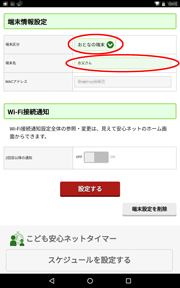
- おとなの端末
- 3.
- [設定する]をタップします。
- 4.
- 「設定が完了しました。」のメッセージが表示されます。
[OK]をタップすると、「見えて安心ネット」のホーム画面に戻ります。 - 5.
- 「見えて安心ネット」を終了する場合は、[ログアウト]をタップします。
◆注意◆
- 不正アクセスを防止するため、終了の際にはログアウトを行ってください。
◆参考◆
- ホーム画面に表示されていない子機を登録することができます。
ホーム画面の[新規端末登録]をタップして、端末情報を設定してください。設定内容は、手順2を参照してください。
ただし、[新規端末登録]では、登録する子機のMACアドレスを入力する必要があります。 - 端末情報の設定画面で[端末設定を削除]をタップすると、端末情報を削除できます。